教程:Microsoft Entra 与 SAP HANA 的单一登录 (SSO) 集成
本教程介绍如何将 SAP HANA 与 Microsoft Entra ID 相集成。 将 SAP HANA 与 Microsoft Entra ID 集成后,可以:
- 在 Microsoft Entra ID 中控制谁有权访问 SAP HANA。
- 让用户能够使用其 Microsoft Entra 帐户自动登录到 SAP HANA。
- 在中心位置管理帐户。
先决条件
若要配置 Microsoft Entra 与 SAP HANA 的集成,需要以下项目:
- 一个 Microsoft Entra 订阅
- 已启用单一登录 (SSO) 的 SAP HANA 订阅
- 一个在任何公共 IaaS、本地、Azure VM 或 Azure 中的 SAP 大型实例上运行的 HANA 实例
- XSA 管理 Web 接口以及安装在 HANA 实例上的 HANA Studio
注意
我们不建议使用 SAP HANA 的生产环境测试本教程中的步骤。 首先在应用程序的开发环境或过渡环境中测试集成,然后使用生产环境。
若要测试本教程中的步骤,请遵循以下建议:
- 一个 Microsoft Entra 订阅。 如果没有 Microsoft Entra 环境,可以在此处获取一个月的试用版
- 启用了 SAP HANA 单一登录的订阅
方案描述
在本教程中,你将在测试环境中配置并测试 Microsoft Entra 单一登录。
- SAP HANA 支持 IDP 发起的 SSO。
- SAP HANA 支持实时用户预配。
注意
此应用程序的标识符是一个固定字符串值,因此只能在一个租户中配置一个实例。
从库中添加 SAP HANA
若要配置 SAP HANA 与 Microsoft Entra ID 的集成,需要从库中将 SAP HANA 添加到托管 SaaS 应用列表。
- 至少以云应用程序管理员身份登录到 Microsoft Entra 管理中心。
- 浏览至“标识”>“应用程序”>“企业应用程序”>“新建应用程序”。
- 在“从库中添加”部分的搜索框中,键入“SAP HANA” 。
- 从结果面板中选择“SAP HANA”,然后添加该应用。 在该应用添加到租户时等待几秒钟。
或者,也可以使用企业应用配置向导。 在此向导中,可以将应用程序添加到租户、将用户/组添加到应用、分配角色,以及逐步完成 SSO 配置。 详细了解 Microsoft 365 向导。
配置并测试 SAP HANA 的 Microsoft Entra SSO
使用名为 B.Simon 的测试用户配置并测试 SAP HANA 的 Microsoft Entra SSO。 若要使 SSO 正常工作,需要在 Microsoft Entra 用户与 SAP HANA 中的相关用户之间建立关联。
若要配置并测试 SAP HANA 的 Microsoft Entra SSO,请执行以下步骤:
- 配置 Microsoft Entra SSO - 使用户能够使用此功能。
- 创建 Microsoft Entra 测试用户 - 使用 Britta Simon 测试 Microsoft Entra 单一登录。
- 分配 Microsoft Entra 测试用户 - 使 Britta Simon 能够使用 Microsoft Entra 单一登录。
- 配置 SAP HANA SSO - 在应用程序端配置单一登录设置。
- 创建 SAP HANA 测试用户 - 在 SAP HANA 中创建 Britta Simon 的对应用户,将其链接到用户的 Microsoft Entra 表示形式。
- 测试 SSO - 验证配置是否正常工作。
配置 Microsoft Entra SSO
按照以下步骤启用 Microsoft Entra SSO。
至少以云应用程序管理员身份登录到 Microsoft Entra 管理中心。
浏览到“标识”>“应用程序”>“企业应用程序”>“SAP HANA”>“单一登录”。
在“选择单一登录方法”页上选择“SAML” 。
在“设置 SAML 单一登录”页面上,单击“基本 SAML 配置”旁边的铅笔图标以编辑设置 。

在“基本 SAML 配置”部分,输入以下字段的值:
在“回复 URL”文本框中,使用以下模式键入 URL:
注意
答复 URL 值不是真实值。 请使用实际回复 URL 更新此值。 请联系 SAP HANA 客户支持团队获取这些值。 还可参考“基本 SAML 配置”部分中显示的模式。
SAP HANA 应用程序需要特定格式的 SAML 断言。 请为此应用程序配置以下声明。 可以在应用程序集成页的“用户属性”部分管理这些属性的值。 在“使用 SAML 设置单一登录” 页上,单击“编辑” 按钮以打开“用户属性” 对话框。
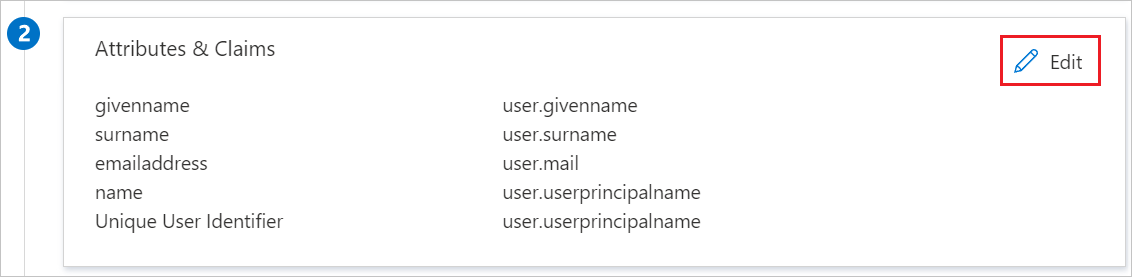
在“用户属性和声明”对话框中的“用户属性”部分,执行以下步骤:
a. 单击“编辑图标”,打开“管理用户声明”对话框 。
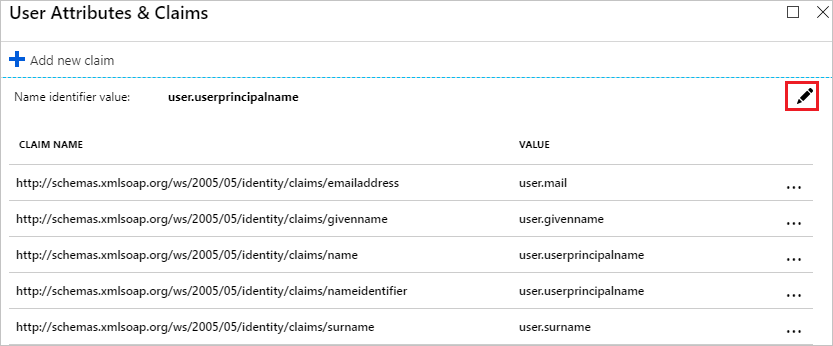
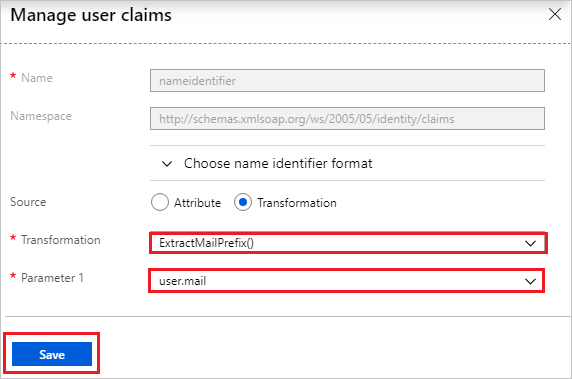
b. 从“转换”列表中,选择“ExtractMailPrefix()” 。
c. 从“参数 1”列表中,选择“user.mail” 。
d. 单击“ 保存”。
在“使用 SAML 设置单一登录”页的“SAML 签名证书”部分,单击“下载”以根据要求下载从给定选项提供的“联合元数据 XML”并将其保存在计算机上 。

创建 Microsoft Entra 测试用户
在本部分,你将创建名为 B.Simon 的测试用户。
- 至少以用户管理员身份登录到 Microsoft Entra 管理中心。
- 浏览到“标识”>“用户”>“所有用户”。
- 选择屏幕顶部的“新建用户”>“创建新用户”。
- 在“用户”属性中执行以下步骤:
- 在“显示名称”字段中输入
B.Simon。 - 在“用户主体名称”字段中,输入 username@companydomain.extension。 例如
B.Simon@contoso.com。 - 选中“显示密码”复选框,然后记下“密码”框中显示的值。
- 选择“查看 + 创建”。
- 在“显示名称”字段中输入
- 选择“创建”。
分配 Microsoft Entra 测试用户
在本部分,将通过授予 B.Simon 访问 SAP HANA 的权限,使其能够使用单一登录。
- 至少以云应用程序管理员身份登录到 Microsoft Entra 管理中心。
- 浏览到“标识”>“应用程序”>“企业应用程序”>“SAP HANA”。
- 在应用的概述页面中,选择“用户和组”。
- 选择“添加用户/组”,然后在“添加分配”对话框中选择“用户和组” 。
- 在“用户和组”对话框中,从“用户”列表中选择“B.Simon”,然后单击屏幕底部的“选择”按钮。
- 如果你希望将某角色分配给用户,可以从“选择角色”下拉列表中选择该角色。 如果尚未为此应用设置任何角色,你将看到选择了“默认访问权限”角色。
- 在“添加分配”对话框中,单击“分配”按钮。
配置 SAP HANA SSO
若要在 SAP HANA 端配置单一登录,请通过转到相应的 HTTPS 终结点登录到“HANA XSA Web 控制台”。
注意
在默认配置中,URL 将请求重定向到登录屏幕,这需要经过身份验证的 SAP HANA 数据库用户的凭据。 登录的用户必须有权执行 SAML 管理任务。
在 XSA Web 界面中,转到“SAML 标识提供者”。 选择屏幕底部的 + 按钮显示“添加标识提供者信息”窗格。 然后执行以下步骤:
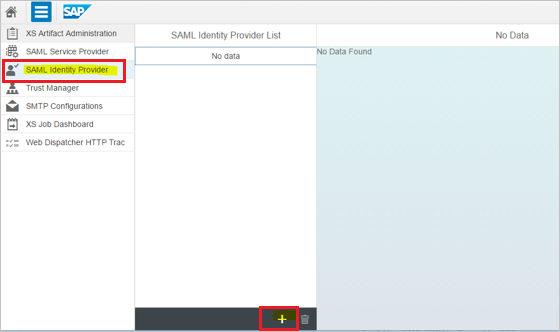
a. 在“添加标识提供者信息”窗格中,将下载的元数据 XML 内容粘贴到“元数据”框中。
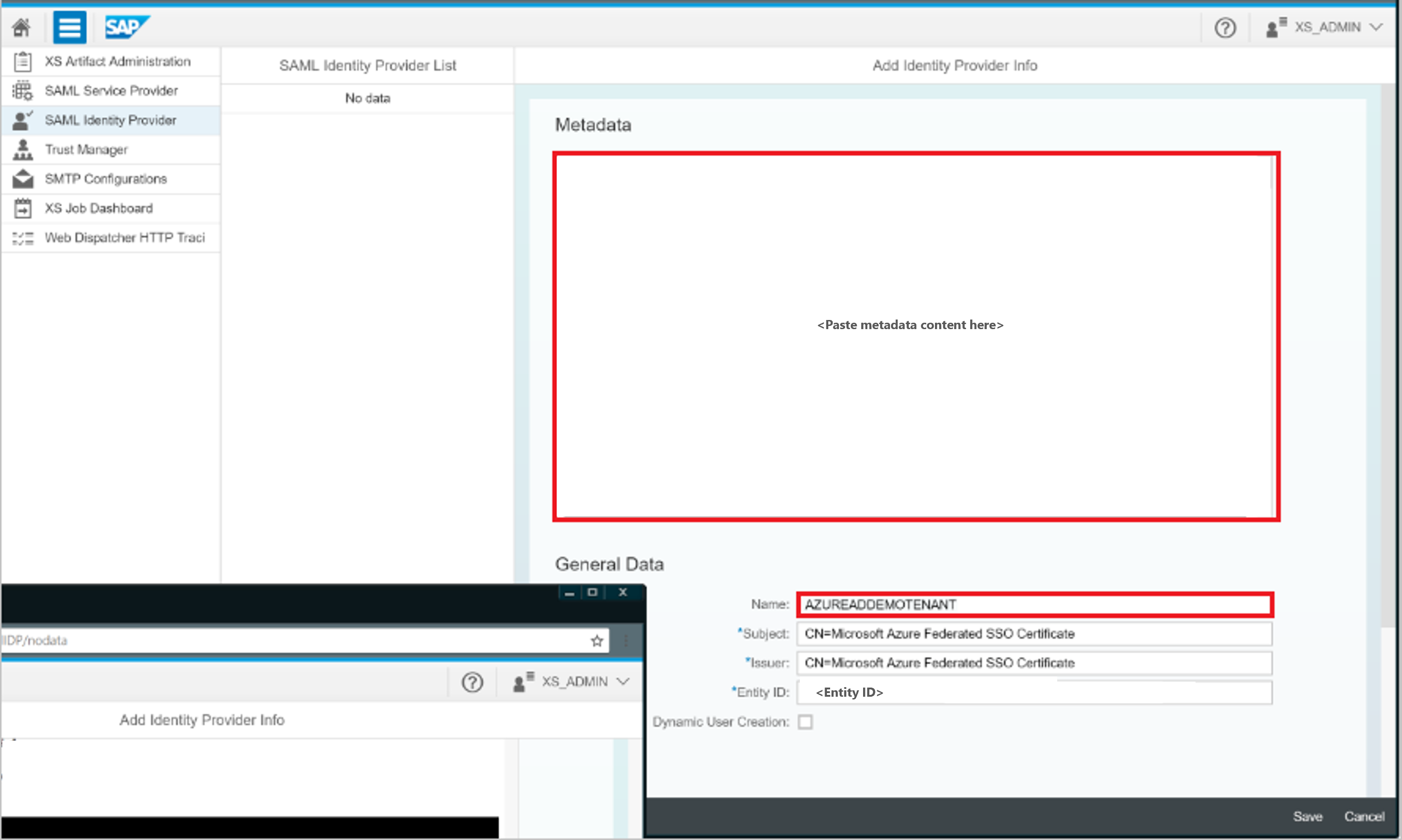
b. 如果 XML 文档的内容有效,则分析过程会提取“常规数据”屏幕区域中的“使用者、实体 ID 和颁发者”字段所需的信息。 此外,还会提取“目标”屏幕区域中的 URL 字段(例如,“基 URL”和“单一登录 URL (*)” 字段)所需的信息。
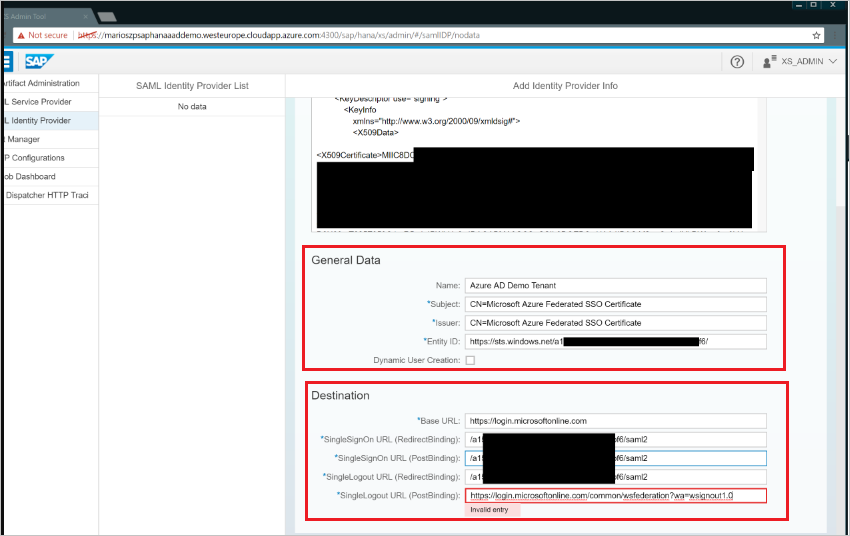
c. 在“常规数据”屏幕区域的“名称”框中,输入新 SAML SSO 标识提供者的名称。
注意
SAML IDP 的名称是必需的,且必须唯一。 将 SAML 选作 SAP HANA XS 应用程序要使用的身份验证方法时,该名称会显示在可用的 SAML IDP 列表中。 例如,可以在 XS 项目管理工具的“身份验证”屏幕区域中执行此操作。
选择“保存” 保存 SAML 标识提供者的详细信息并将新 SAML IDP 添加到已知 SAML IDP 列表。
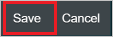
在 HANA Studio 的“配置”选项卡的系统属性中,按 saml 筛选设置。 然后将 assertion_timeout 从 10 秒调整为 120 秒。
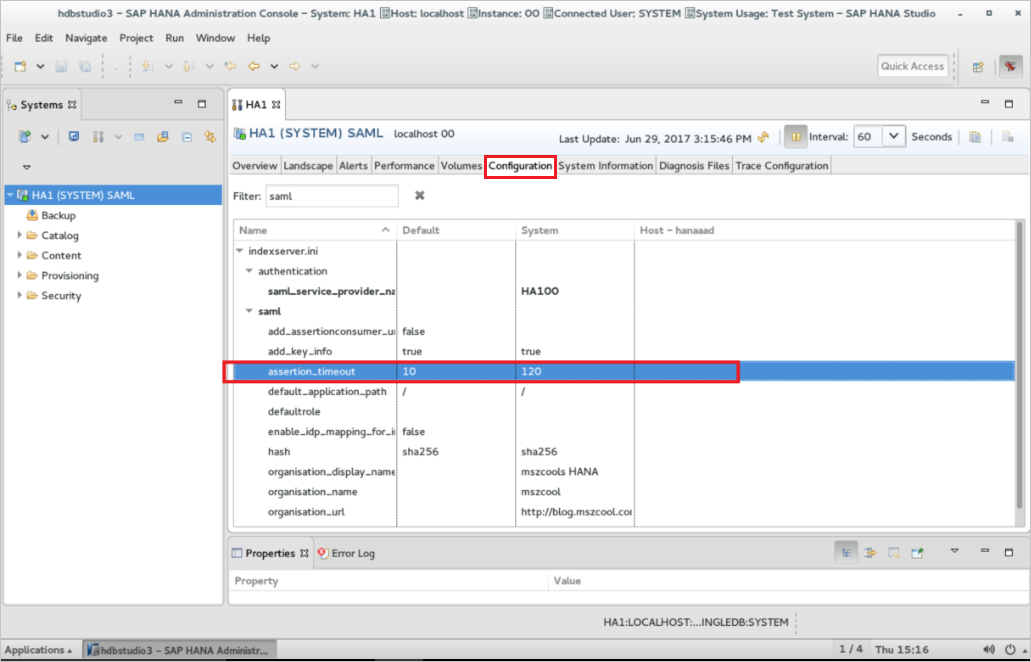
创建 SAP HANA 测试用户
若要使 Microsoft Entra 用户能够登录到 SAP HANA,必须在 SAP HANA 中预配这些用户。 SAP HANA 支持默认启用的“实时预配” 。
如果需要手动创建用户,请执行以下步骤:
注意
可更改用户使用的外部身份验证。 他们可以使用 Kerberos 等外部系统进行身份验证。 有关外部标识的详细信息,请联系域管理员。
以管理员身份打开 SAP HANA Studio,并为 DB-User 启用 SAML SSO。
选中“SAML” 左侧隐藏的复选框,并选择“配置”链接。
选择“添加”以添加 SAML IDP。 选择相应的 SAML IDP,再选择“确定”。
添加“外部标识”(本例中为 BrittaSimon)。 然后选择“确定”。
注意
必须填充用户的“外部标识”字段,且该字段需要与 Microsoft Entra ID 的 SAML 令牌中的 NameID 字段匹配。 不应选中“任何”复选框,因为此选项要求 IDP 将 SPProviderID 属性发送到目前不受 Microsoft Entra ID 支持的 NameID 字段。 有关详细信息,请参阅使用 SAML 2.0 的单一登录。
针对测试,请将所有“XS” 角色分配给该用户。
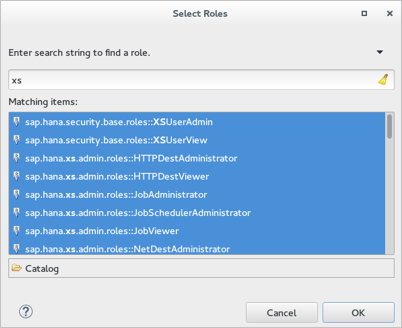
提示
请只授予适合用例的权限。
保存用户。
测试 SSO
在本部分,你将使用以下选项测试 Microsoft Entra 单一登录配置。
单击“测试此应用程序”,你应当会自动登录到为其设置了 SSO 的 SAP HANA
你可使用 Microsoft 的“我的应用”。 单击“我的应用”中的 SAP HANA 磁贴时,应会自动登录到为其设置了 SSO 的 SAP HANA。 有关“我的应用”的详细信息,请参阅“我的应用”简介。
后续步骤
从 SAP 云标识服务预配到 SAP HANA 是 SAP Business Technology Platform 上提供的一项 beta 功能。 有关详细信息,请参阅如何配置从 Microsoft Entra ID 到 SAP 云标识服务的用户预配,以及如何配置从 SAP 云标识服务到 SAP HANA 数据库(Beta 版本)的用户预配。
配置 SAP HANA 的 SSO 后,可以强制实施会话控制,实时防止组织的敏感数据发生外泄和渗透。 会话控制从条件访问扩展而来。 了解如何通过 Microsoft Defender for Cloud Apps 强制实施会话控制。